ที่ โอเวอร์วอตช์ 2 เบต้า กำลังกลิ้งให้ผู้เล่นสามารถกระโดดเข้าไปและ ย้อนอดีตถึงความรุ่งโรจน์ ของยุคแรกเริ่มของต้นฉบับ โอเวอร์วอตช์ เพื่อช่วยให้คุณได้รับประโยชน์สูงสุดจากรุ่นเบต้าก่อนที่จะสิ้นสุดในวันที่ 17 พฤษภาคม ฉันจึงได้เข้าไปทดสอบชื่อนี้เพื่อค้นหาการตั้งค่าที่ดีที่สุดสำหรับ โอเวอร์วอตช์ 2.
สารบัญ
- การตั้งค่าที่ดีที่สุดสำหรับ Overwatch 2 เบต้า
- ข้อกำหนดของระบบเบต้าของ Overwatch 2
- การวัดประสิทธิภาพเบต้าของ Overwatch 2
- คุณภาพของภาพที่ตั้งไว้ล่วงหน้าของ Overwatch 2 เบต้า
เกมดังกล่าวสร้างขึ้นจากต้นฉบับ ดังนั้นจึงไม่มีอะไรน่าประหลาดใจเกินไป อย่างไรก็ตาม ฉันได้รวบรวมการตั้งค่ากราฟิกที่ปรับให้เหมาะสม การตั้งค่าการเล่นเกมบางอย่างที่คุณต้องเปลี่ยน และเกณฑ์มาตรฐานบางประการสำหรับการตั้งค่าล่วงหน้าต่างๆ เพื่อให้คุณทราบแนวคิดเกี่ยวกับประสิทธิภาพ ต่อไปนี้คือวิธีที่จะได้รับประโยชน์สูงสุดจากคุณ โอเวอร์วอตช์ 2 ประสบการณ์เบต้า
วิดีโอแนะนำ
การตั้งค่าที่ดีที่สุดสำหรับ โอเวอร์วอตช์ 2 เบต้า
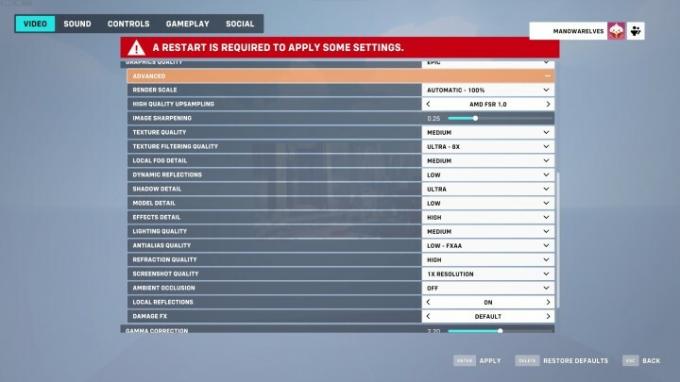
โอเวอร์วอตช์ 2 มีการตั้งค่ามากมาย ฉันมีการตั้งค่ากราฟิกทั้งหมดและการตั้งค่าการเล่นเกมบางอย่างที่คุณต้องปรับแต่งเพื่อให้เกมของคุณทำงานได้ถูกต้อง ขั้นแรก เรามาเริ่มด้วยการตั้งค่ากราฟิกที่ดีที่สุดสำหรับ โอเวอร์วอตช์ 2:
- คุณภาพเนื้อสัมผัส: ปานกลาง
- คุณภาพการกรองพื้นผิว: 8x
- รายละเอียดหมอกในพื้นที่: ปานกลาง
- การสะท้อนแบบไดนามิก: ต่ำ
- รายละเอียดเงา: อัลตร้า
- รายละเอียดรุ่น: ต่ำ
- รายละเอียดเอฟเฟกต์: สูง
- คุณภาพแสง: สูง
- คุณภาพ Antialias: ต่ำ – FXAA
- คุณภาพการหักเหของแสง: สูง
- คุณภาพภาพหน้าจอ ความละเอียด 1x (ตั้งค่าตามที่คุณต้องการ)
- การบดบังแสงโดยรอบ: ปิด
- ภาพสะท้อนในท้องถิ่น: เปิด
- FX ความเสียหาย: ค่าเริ่มต้น
ฉันมีการตั้งค่าผสมผสานกันเพื่อเพิ่มประสิทธิภาพสำหรับการเล่นเกมและภาพด้านบน เริ่มต้นด้วยการเล่นเกม รายละเอียดเงายังคงอยู่ที่ Ultra เพื่อให้คุณมองเห็นเงาของผู้เล่นศัตรู ในขณะที่รายละเอียดของโมเดลอยู่ในระดับต่ำเพื่อลบองค์ประกอบพิเศษบางอย่างที่ปรากฏขึ้นที่การตั้งค่าที่สูงขึ้น ปิดการบดบังแสงโดยรอบด้วย ซึ่งอาจทำให้บางฉากดูเรียบขึ้นเล็กน้อยเพื่อให้มองเห็นได้ดีขึ้น
ที่เกี่ยวข้อง
- คู่มือประสิทธิภาพของ Valorant: การตั้งค่าที่ดีที่สุด การเพิ่ม FPS และอื่นๆ
- คู่มือประสิทธิภาพ CS: GO: การตั้งค่าที่ดีที่สุด การเพิ่ม FPS และอื่นๆ
- ข้อเสนอแล็ปท็อป 2-in-1 ที่ดีที่สุด: ประหยัดเมื่อซื้อ Dell, Lenovo, HP และอีกมากมาย
มิฉะนั้น ฉันก็ปรับให้เหมาะสมสำหรับภาพ ฉันยังคงป้องกันนามแฝงที่ FXAA เพราะมันเร็วกว่ามากและดูดีพอๆ กับ SMAA ในนั้น โอเวอร์วอตช์ 2. ฉันลดคุณภาพพื้นผิว คุณภาพแสง และรายละเอียดหมอกในพื้นที่เพื่อบันทึกบางเฟรมด้วยเช่นกัน แต่อย่าลังเลที่จะเปิดการตั้งค่าเหล่านี้หากคุณยังมีอัตราเฟรมสูงอยู่
โดยค่าเริ่มต้น, โอเวอร์วอตช์ 2 ใช้ของ AMD FidelityFX สุดยอดความละเอียด (FSR)ซึ่งจะปรับความละเอียดแบบไดนามิกเพื่อปรับปรุงอัตราเฟรมของคุณ ฉันขอแนะนำให้เปิดทิ้งไว้เว้นแต่คุณจะใช้งานฮาร์ดแวร์ที่มีประสิทธิภาพเป็นพิเศษ คุณภาพของภาพไม่ได้แย่จนเกินไป และจะช่วยให้คุณสามารถเน้นการตั้งค่าของคุณไปที่การเล่นเกมมากกว่าคุณภาพกราฟิก

นอกเหนือจากกราฟิกแล้ว ยังมีการตั้งค่าการแสดงผลบางอย่างที่คุณควรปรับแต่ง โอเวอร์วอตช์ 2 เบต้า:
- จำกัด FPS: ตามการแสดงผล
- เอ็นวิเดียรีเฟล็กซ์: เปิดใช้งาน + บูสต์ (ถ้ามี)
- การบัฟเฟอร์สามเท่า: ปิด
- ลดการบัฟเฟอร์: เปิด
- VSync: ปิด
- มุมมอง: 103
การตั้งค่าที่สำคัญที่นี่คือ เอ็นวิเดียรีเฟล็กซ์ และการตั้งค่าบัฟเฟอร์ที่ลดลง โอเวอร์วอตช์ 2 โดยปกติจะมีบัฟเฟอร์เฟรมเดียว นั่นหมายความว่าคุณจะต้องดีเลย์หนึ่งเฟรมเสมอเมื่อคุณเล่น ไม่ใช่เรื่องใหญ่อะไร แต่การตั้งค่าบัฟเฟอร์ที่ลดลงจะลบบัฟเฟอร์ออกเพื่อลดความล่าช้าในการป้อนข้อมูล ในทางกลับกัน พีซีของคุณมีความต้องการมากกว่า
มีการแลกเปลี่ยนที่นี่ขึ้นอยู่กับระบบที่คุณมี คุณควรเปิดการตั้งค่าลดการบัฟเฟอร์ แต่หากอัตราเฟรมของคุณต่ำกว่าอัตรารีเฟรชของจอแสดงผล ให้ปล่อยทิ้งไว้

สุดท้ายนี้ ฉันมีการตั้งค่าการเล่นเกมบางอย่างที่ต้องปรับเปลี่ยนหากคุณใช้พีซี:
- ความทึบของเวย์พอยท์: 50%
- ความทึบของไอคอนเกิดใหม่: 75%
- ความทึบของวงแหวนตัวจับเวลาความสามารถ: 100%
- เปิดใช้งานการป้อนข้อมูลด้วยเมาส์ที่มีความแม่นยำสูง: เปิด
การตั้งค่าความทึบนั้นยอดเยี่ยมในการปรับเพื่อให้คุณมองเห็นได้ดีขึ้น และโดยทั่วไปแล้วไอคอนเวย์พอยต์จะเป็นสิ่งที่รบกวนสมาธิมากที่สุด ปรับการตั้งค่าเหล่านี้ตามที่คุณต้องการ มิฉะนั้น ให้เปิดการตั้งค่าการป้อนข้อมูลด้วยเมาส์ที่มีความแม่นยำสูงเสมอ กับหนูอย่าง. Corsair Saber RGB Pro ไร้สายคุณสามารถเข้าถึงอัตราการโพลได้สูงถึง 8,000Hz การตั้งค่านี้จะอัปเดตเกมในอัตราที่เร็วขึ้นเพื่อให้คุณมีโอกาสถ่ายภาพระหว่างการอัปเดตมากขึ้น
โอเวอร์วอตช์ 2 ข้อกำหนดของระบบเบต้า

โอเวอร์วอตช์ 2 ไม่มีข้อกำหนดของระบบที่สูงชันซึ่งก็ไม่น่าแปลกใจ ข้อกำหนดที่แนะนำจาก โอเวอร์วอตช์ ได้รับการเคลื่อนย้ายไปยังข้อกำหนดขั้นต่ำเป็นหลัก ในขณะที่ข้อมูลจำเพาะใหม่ที่แนะนำเรียกร้องให้มีแท่นขุดเจาะที่ทรงพลังกว่าเล็กน้อย
ขั้นต่ำ
- ซีพียู: Intel Core i3 หรือ AMD Phenom X3 8650
- GPU: Nvidia GTX 600 ซีรีส์หรือ AMD Radeon HD 7000 ซีรีส์
- แรม: 6GB
- พื้นที่เก็บข้อมูล: 50GB
ที่แนะนำ
- ซีพียู: Intel Core i7 หรือ AMD Ryzen 5
- GPU: Nvidia GTX 1060 หรือ AMD R9 380
- แรม: 8GB
- พื้นที่เก็บข้อมูล: 50GB
เกมดังกล่าวสามารถใช้งานได้โดยมีหน่วยความจำวิดีโอเพียง 2GB ในขณะที่ยังคงเป็นไปตามข้อกำหนดที่แนะนำ โดยพื้นฐานแล้วพีซีทุกเครื่องในช่วงห้าปีที่ผ่านมาจะมีคุณสมบัติตรงตามข้อกำหนดของ Blizzard (และมีแนวโน้มที่จะเกิน) ในขณะที่พีซีที่มีอายุนับทศวรรษยังคงสามารถตอบสนองข้อกำหนดขั้นต่ำได้ ถ้าคุณวิ่ง โอเวอร์วอตช์ โดยไม่มีปัญหา คุณจะไม่มีปัญหาใดๆ ด้วย โอเวอร์วอตช์ 2.
ข้อกำหนดแปลก ๆ เพียงอย่างเดียวคือสำหรับ CPU Blizzard แสดงรายการคลาสของ CPU อย่างคลุมเครือแทนที่จะเป็นรุ่นใดรุ่นหนึ่ง จากรายการที่ระบุไว้ ดูเหมือนว่า dual-core นั้นใช้ได้สำหรับสเป็คขั้นต่ำ ในขณะที่ Quad-core ตรงตามสเป็คที่แนะนำ CPU ของคุณไม่ควรมีบทบาทมากนัก AMD Phenom X3 8650 ขั้นต่ำคืออายุ 14 ปี
การวัดประสิทธิภาพเบต้าของ Overwatch 2
ฉันไม่มีโอกาสได้วิ่ง โอเวอร์วอตช์ 2 เกณฑ์มาตรฐานในช่วงของ กราฟิกการ์ดที่ดีที่สุดดังนั้นฉันจึงกระโดดเข้าสู่รุ่นเบต้าและทดสอบค่าที่ตั้งไว้ล่วงหน้าบางส่วนบนอุปกรณ์ส่วนตัวของฉันเพื่อดูว่ามันปรับขนาดได้อย่างไร คุณสามารถดูผลลัพธ์ของฉันด้วย RTX 3090 และ Core i9-10900K ที่ 1440p ด้านล่าง
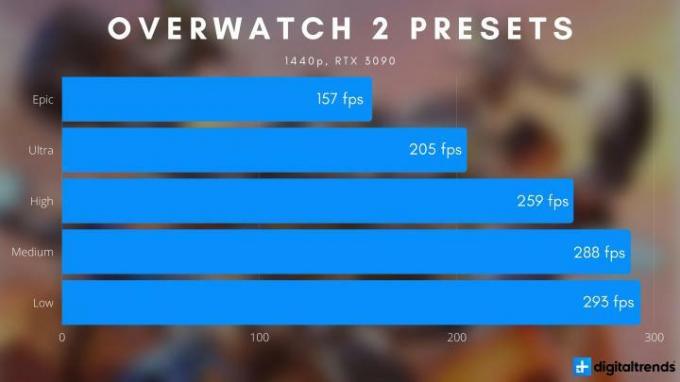
แม้ว่าจะไม่น่าแปลกใจเลยที่ RTX 3090 จะทะลุผ่าน โอเวอร์วอตช์ 2 (โดยเฉพาะที่ 1440p) การปรับขนาดก็น่าสนใจ มีการกระโดดข้ามอย่างมากระหว่างค่าที่ตั้งไว้ล่วงหน้าแบบ Epic, Ultra และ High ในขณะที่ค่าอื่นๆ จะลดลงตามค่าที่ตั้งล่วงหน้าแบบ Medium และ Low สาเหตุหลักมาจากการสะท้อนแบบไดนามิก ซึ่งเลื่อนลงไปที่ค่าที่ตั้งไว้ล่วงหน้าต่ำจนสูง
หากคุณไม่ต้องการยุ่งกับการตั้งค่าทั้งหมดข้างต้น ฉันขอแนะนำให้ใช้ค่าที่ตั้งไว้ล่วงหน้าสูง โดยให้ความสมดุลระหว่างประสิทธิภาพและคุณภาพของภาพมากที่สุด แม้ว่าการตั้งค่าบางอย่าง เช่น การกรองพื้นผิว จะถูกปิดลงโดยไม่จำเป็นก็ตาม
โอเวอร์วอตช์ 2 คุณภาพของภาพที่ตั้งไว้ล่วงหน้าแบบเบต้า
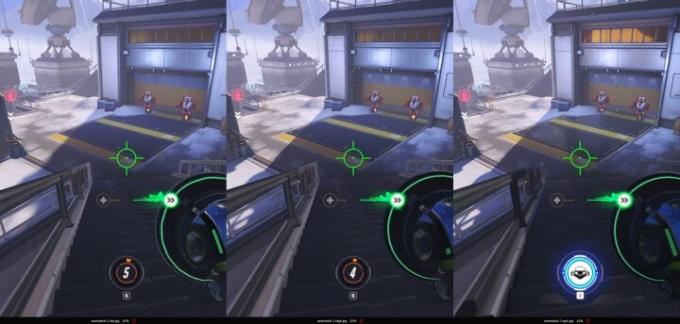
โอเวอร์วอตช์ 2 เป็นเรื่องหลอกลวงเมื่อพูดถึงคุณภาพของภาพ เพราะเมื่อคุณเล่นเกมจริงๆ คุณจะสังเกตเห็นความแตกต่างได้ยาก ฉันถ่ายภาพหน้าจอโดยตั้งค่าไว้ล่วงหน้าแบบ Low, High และ Epic ในพื้นที่ฝึกซ้อมเพื่อแสดงความแตกต่าง (การทดสอบด้านบนของฉันเสร็จสิ้นในการแข่งขันจริง)
มีความแตกต่างใหญ่บางประการ แม้ว่าจะมองเห็นได้ยากหากไม่มีการเปรียบเทียบแบบเคียงข้างกันข้างต้น ด้วยค่าที่ตั้งไว้ล่วงหน้าต่ำ เครื่องหมายกระสุนบนผนังจะหายไป เช่นเดียวกับไฟที่ตั้งไว้ล่วงหน้าในของขวัญ High และ Epic คุณภาพพื้นผิวที่ลดลงจะเห็นได้ชัดบริเวณขอบของแผ่นโลหะที่อยู่ตรงกลาง เช่นเดียวกับการสูญเสียคุณภาพของเงา คุณจะเห็นว่าเงาขนาดใหญ่ทางด้านขวามีความเบลอมากเพียงใดด้วยการตั้งค่าล่วงหน้าแบบต่ำเมื่อเทียบกับ Ultra
สิ่งที่น่าสนใจคือการตั้งค่าล่วงหน้าของ Epic ดูเหมือนจะช่วยให้มีแสงสว่างมากขึ้นตามที่เห็นได้จากห้องที่ด้านบนขวา อย่างไรก็ตามความแตกต่างที่ใหญ่ที่สุดสำหรับ Epic คือการสะท้อนกลับ แผ่นโลหะด้านล่างจะสะท้อนแสงอยู่เสมอ แต่ที่ด้านบนสุดของบันได มีเพียงการสะท้อนแบบไดนามิกในพรีเซ็ต Epic เท่านั้นที่แสดงสิ่งนั้น

มีความแตกต่าง แต่ข่าวดีก็คือ Blizzard ได้ระมัดระวังอย่างชัดเจนในการลดขนาดคุณภาพของภาพลงอย่างชาญฉลาด นามแฝงจะปรากฏบนวัตถุที่อยู่ห่างไกลเท่านั้น (ดูเสาที่อยู่ด้านหลัง) และจะไม่รบกวนสมาธิเลย ในทำนองเดียวกัน คุณภาพของพื้นผิวอาจได้รับผลกระทบ แต่จริงๆ แล้วจะแสดงเฉพาะในรายละเอียดเล็กๆ น้อยๆ เท่านั้น คุณไม่ได้จ้องมองพื้นผิวที่มีความละเอียดต่ำด้วยการตั้งค่าล่วงหน้าแบบต่ำ
แม้หลังจากดูคุณภาพของภาพแล้ว ฉันยังแนะนำให้เลือกใช้ค่าที่ตั้งไว้สูง มันสูญเสียองค์ประกอบที่สวยงามไปเล็กน้อยเมื่อเทียบกับ Epic แต่ยังแสดงถึงประสิทธิภาพที่เพิ่มขึ้นประมาณ 65% ต่ำก็ไม่เลวเช่นกัน แม้ว่าจะแลกคุณภาพของภาพมากขึ้นเพื่อประสิทธิภาพที่เพิ่มขึ้นเล็กน้อย 13% จากค่าที่ตั้งไว้ล่วงหน้าสูง
คำแนะนำของบรรณาธิการ
- คู่มือประสิทธิภาพ Apex Legends: การตั้งค่าที่ดีที่สุด การเพิ่ม fps และอื่นๆ
- ข้อเสนอที่ดีที่สุดสำหรับแล็ปท็อป HP: รับแล็ปท็อปขนาด 17 นิ้วราคา 300 ดอลลาร์ขึ้นไป
- โปรเซสเซอร์ที่ดีที่สุดสำหรับการเล่นเกม: AMD และ Intel เผชิญหน้ากัน
- Resident Evil 4 Remake PC: การตั้งค่าที่ดีที่สุด, Ray Tracing, FSR และอื่นๆ
- คีย์บอร์ดเกมที่ดีที่สุดสำหรับปี 2023




